Cara Menghapus Garis Horizontal di Microsoft Word
Kantor Microsoft Microsoft Word Microsoft Pahlawan / / August 25, 2021

Terakhir diperbarui saat

Jika Anda ingin menghapus garis horizontal di Word yang muncul dan menghentikannya agar tidak muncul secara otomatis, tutorial ini cocok untuk Anda.
Saat Anda mengetik tiga atau lebih tanda hubung dalam satu baris di Microsoft Word, garis horizontal panjang akan muncul. Mungkin niat Anda untuk menyisipkan baris ini, atau mungkin itu kesalahan.
Apa pun masalahnya, apa pun niat Anda, kami akan menunjukkan cara menghapus garis horizontal yang muncul secara otomatis di Word. Dan agar Anda tertutup, kami akan menjelaskan cara melakukannya sekali, menghentikannya terjadi di masa mendatang, dan kemudian menyisipkan garis horizontal secara manual.
Cara Menghapus Satu Garis Horizontal di Word
Ikuti langkah-langkah ini jika Anda ingin menghapus satu kali garis horizontal yang muncul secara otomatis.
- Tempatkan kursor Anda pada garis tepat di atas garis horizontal.
- Pergi ke Rumah tab.
- Klik perbatasan panah drop-down di bagian Paragraf pada pita dan pilih Tidak ada batasan.
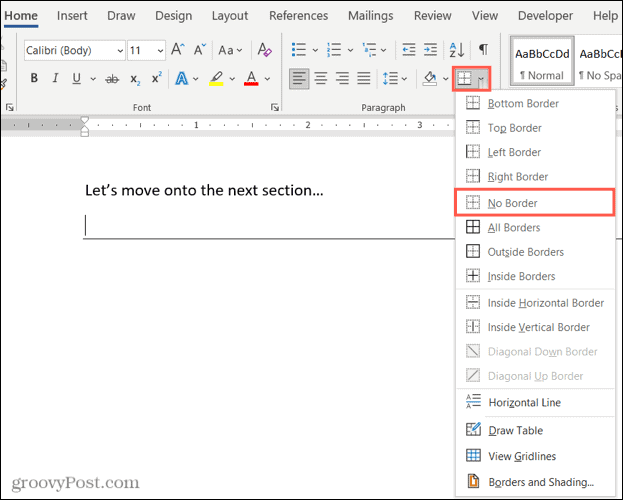
Dan itu saja! Garis horizontal itu akan menghilang secepat kemunculannya.
Cara Menonaktifkan Garis Horizontal Otomatis di Word
Mungkin Anda tidak pernah ingin garis horizontal muncul saat Anda mengetik tiga tanda hubung atau lebih. Ini adalah pengaturan sederhana yang dapat Anda nonaktifkan di Word.
- Di Windows, buka Mengajukan > Pilihan > pemeriksaan. Di Mac, buka Kata > Preferensi di bilah menu.
- Pilih Opsi Koreksi Otomatis (Koreksi Otomatis di Mac).
- Memilih Format Otomatis Saat Anda Mengetik di atas.
- Dibawah Terapkan saat Anda mengetik, hapus centang pada kotak untuk Garis perbatasan.
- Klik oke di Windows dan tutup jendela di Mac, dan perubahan Anda akan diterapkan.
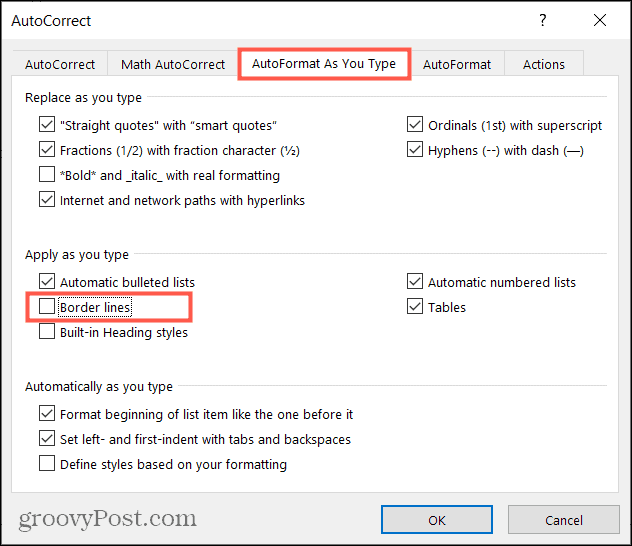
Sekarang Anda tidak perlu khawatir lagi tentang munculnya garis horizontal otomatis. Dan jika Anda tertarik dengan lebih banyak cara untuk sesuaikan koreksi otomatis di Word di Windows dan Mac, lihat cara kami.
Cara Memasukkan Garis Horizontal Secara Manual di Word
Jika Anda memutuskan untuk menonaktifkan garis horizontal otomatis dan ingin memasukkannya, Anda dapat melakukannya secara manual.
- Tempatkan kursor Anda di tempat Anda ingin garis horizontal jatuh di bawah.
- Pergi ke Rumah tab.
- Klik perbatasan panah tarik-turun di pita dan pilih Garis horisontal.
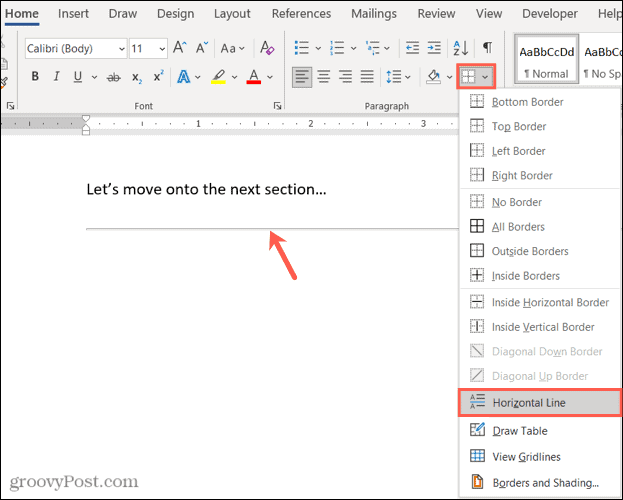
Garis horizontal akan muncul ke dalam dokumen Anda pada baris di bawah kursor Anda. Jika Anda ingin memformat garis, pilih dan gunakan alat di pita pada tab Beranda.
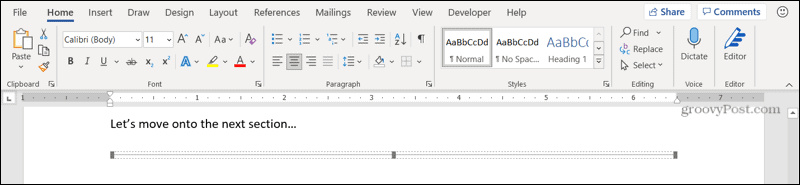
Kontrol Garis Horizontal Otomatis di Word
Meskipun akan lebih mudah jika garis horizontal itu muncul jika Anda mencari cara untuk memisahkan bagian dalam dokumen Anda, juga tidak nyaman jika baris itu muncul jika itu bukan Anda maksud. Tapi sekarang Anda tahu bagaimana menyingkirkannya sekali dan untuk selamanya.
Untuk lebih lanjut, lihat caranya temukan dan ganti pemformatan di Word dan Excel atau bagaimana caranya? bekerja dengan jeda halaman dan bagian di Microsoft Word.
Ikuti terus cara baru kami dengan mengikuti kami di Twitter atau menyukai kami di Facebook!
Cara Menghapus Cache, Cookie, dan Riwayat Penjelajahan Google Chrome
Chrome melakukan pekerjaan yang sangat baik untuk menyimpan riwayat penjelajahan, cache, dan cookie untuk mengoptimalkan kinerja browser Anda secara online. Cara dia...
Pencocokan Harga Di Toko: Cara Mendapatkan Harga Online Saat Berbelanja di Toko
Membeli di toko tidak berarti Anda harus membayar harga yang lebih tinggi. Berkat jaminan pencocokan harga, Anda bisa mendapatkan diskon online saat berbelanja di...
Cara Memberi Hadiah Langganan Disney Plus dengan Kartu Hadiah Digital
Jika Anda telah menikmati Disney Plus dan ingin membagikannya kepada orang lain, berikut cara membeli langganan Hadiah Disney+ untuk...
Panduan Anda untuk Berbagi Dokumen di Google Dokumen, Spreadsheet, dan Slide
Anda dapat dengan mudah berkolaborasi dengan aplikasi berbasis web Google. Berikut panduan Anda untuk berbagi di Google Dokumen, Spreadsheet, dan Slide dengan izin...


